Chcesz być kreatywny z Canva i stworzyć własne projekty do swojego podcastu? Platforma oferuje ci wiele elementów, które możesz wykorzystać do tworzenia wizualnie atrakcyjnych projektów projektować. W tym przewodniku dowiesz się, jak efektywnie wykorzystać kształty, ramki i inne elementy graficzne w swoich projektach.
Najważniejsze wnioski
- Canva oferuje różnorodne elementy graficzne, takie jak kształty, ramki i ilustracje.
- Możesz łatwo wstawiać, edytować i dostosowywać elementy.
- Przezroczystość i pozycjonowanie elementów pomagają ci tworzyć indywidualne projekty.
Instrukcja krok po kroku
1. Stwórz pusty projekt
Rozpocznij, tworząc pusty dokument w Canva. Możesz to zrobić, usuwając istniejące treści, takie jak logotypy czy obrazki. Zaznacz elementy, które chcesz usunąć, i naciśnij klawisz Usuń lub kliknij ikonę kosza. Dzięki temu pozostanie ci pusty arkusz do twojego projektu.
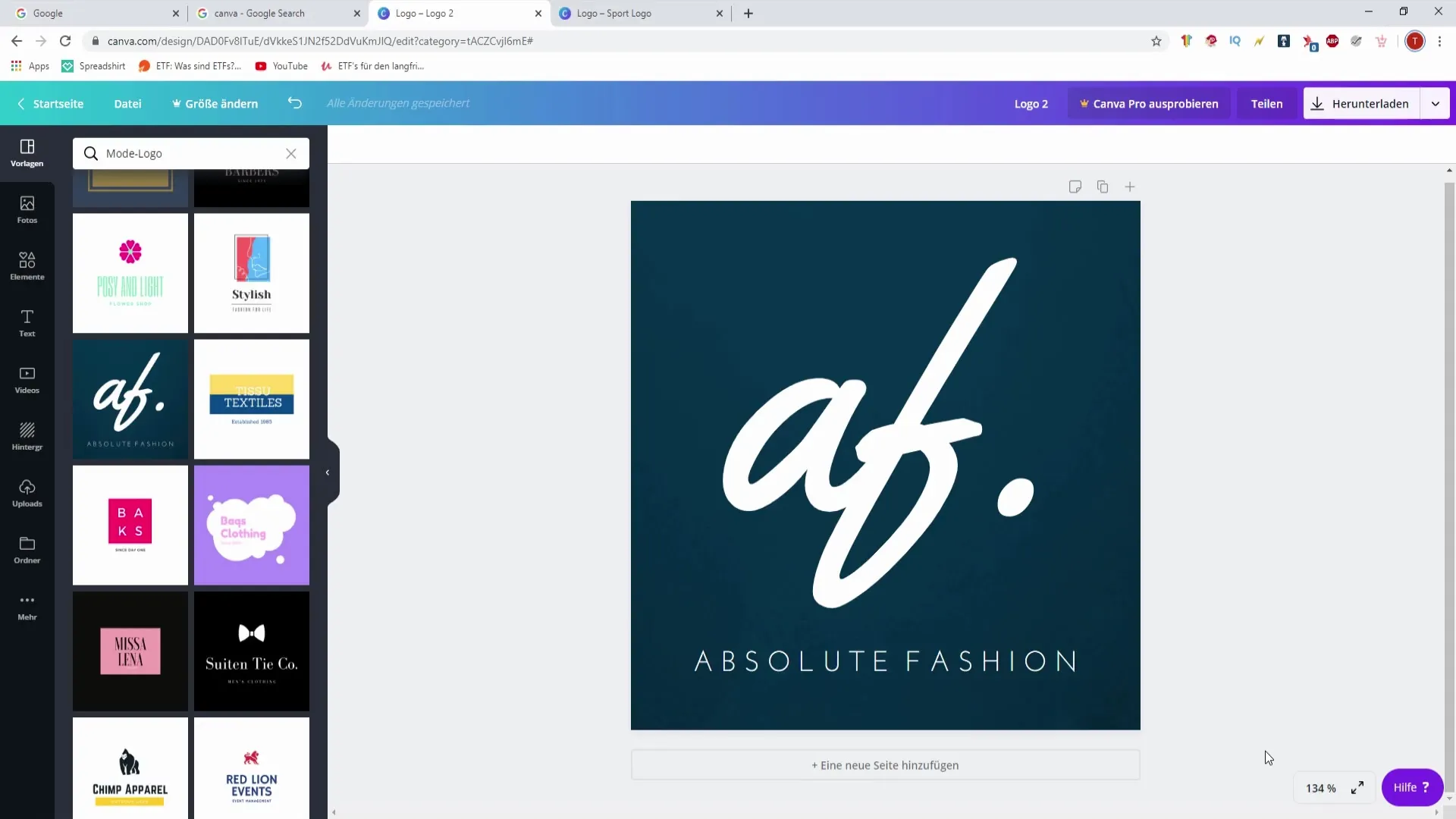
2. Wybierz elementy
Przejdź do zakładki „Elementy” w lewym menu. Znajdziesz tam wiele już przygotowanych elementów graficznych, idealnych na różne okazje lub tematy. Możesz przeglądać rekomendowane elementy i przeciągać je bezpośrednio do swojego projektu.
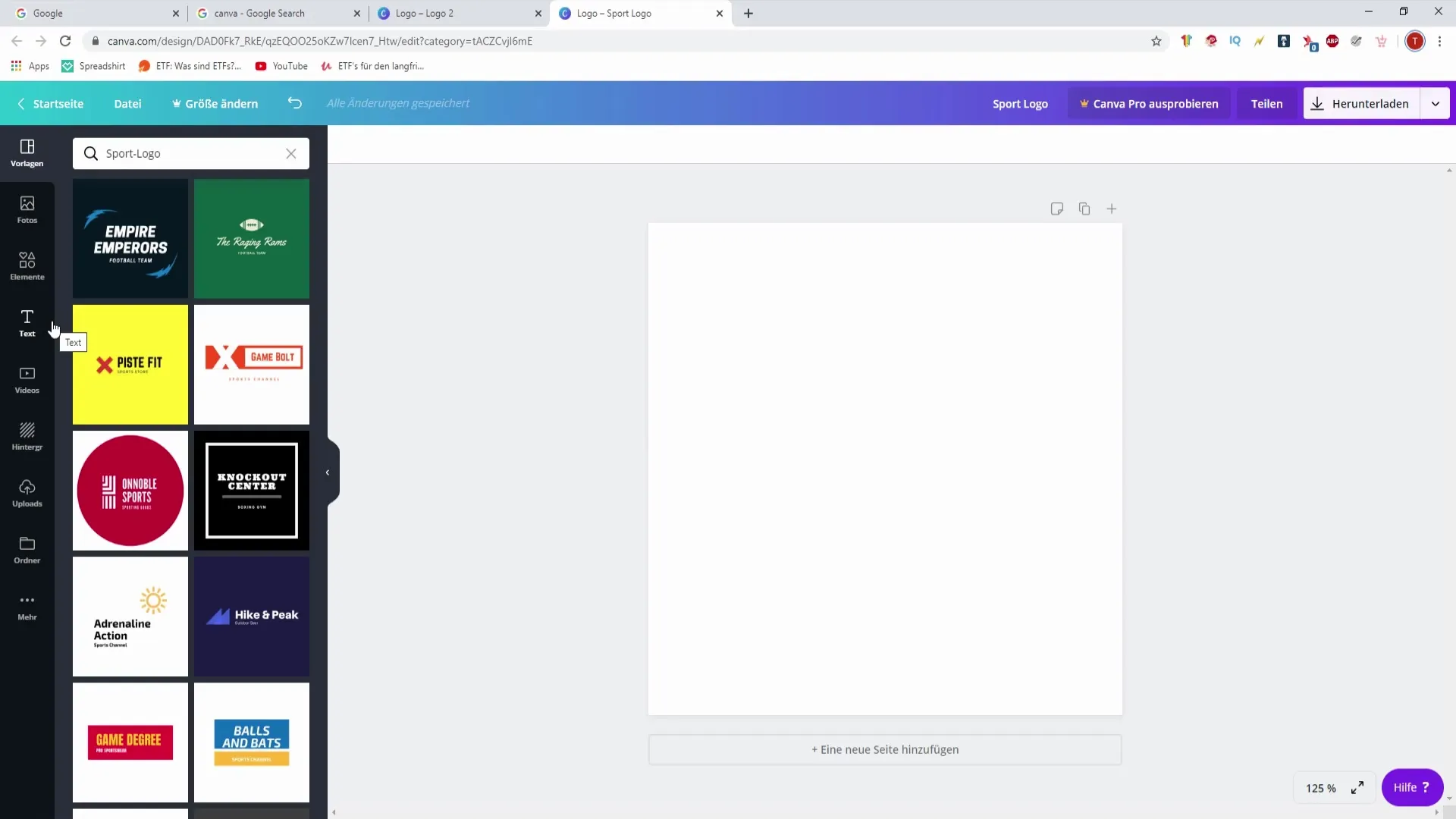
3. Wstaw i dostosuj elementy
Po wybraniu elementu, kliknij na niego, aby umieścić go w swoim projekcie. Możesz zmieniać rozmiar, przeciągając rogi, oraz przesuwać go w pożądane miejsce. Możesz również dostosować kolory i czcionki tego elementu, co szczegółowo omówimy w późniejszym kroku.
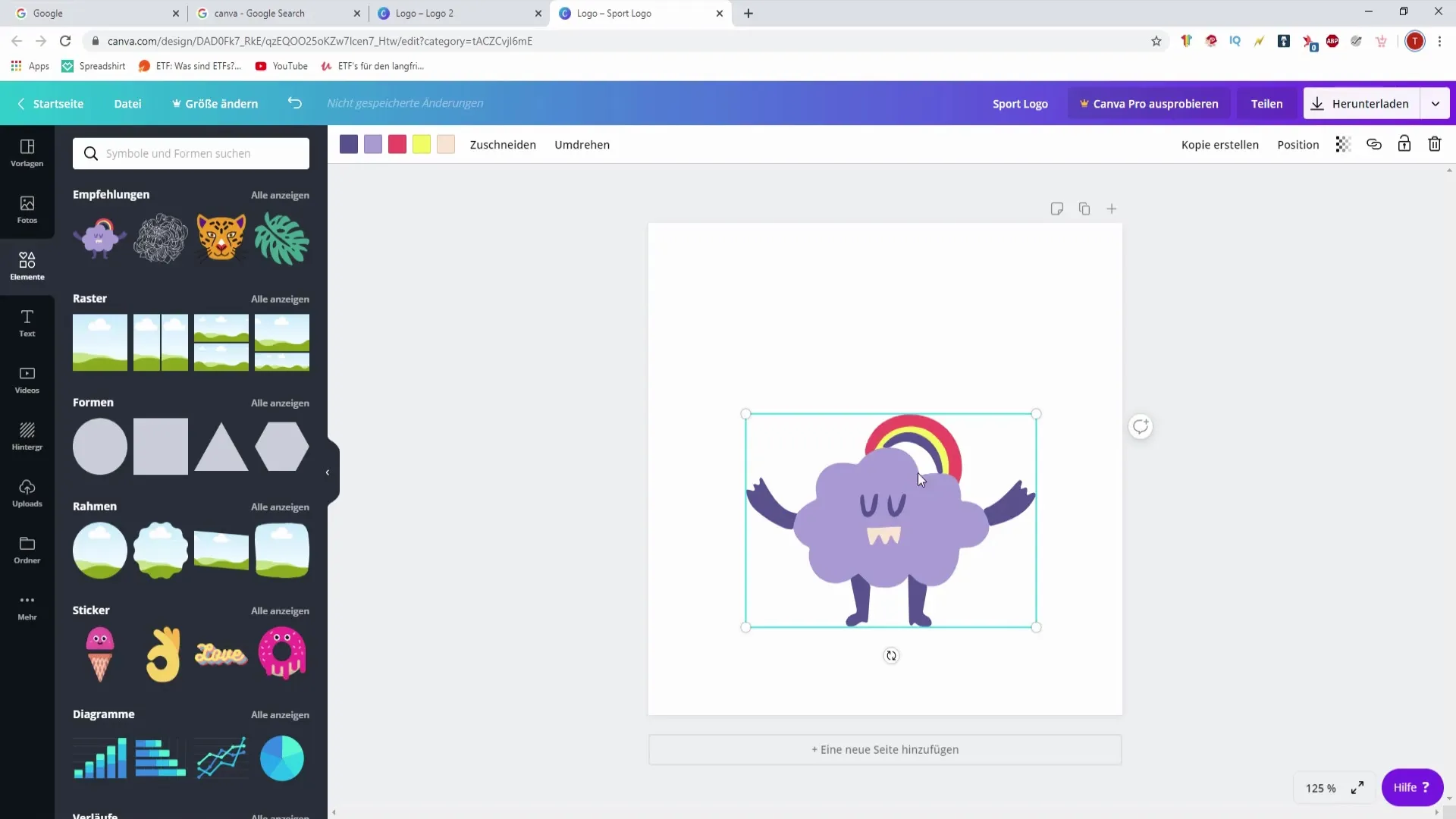
4. Stwórz tło dla swojego projektu
Siatka lub obrazek tła mogą znacznie poprawić twój projekt. Wybierz typ siatki z elementów i przeciągnij go na tło swojego projektu. Następnie możesz umieścić na nim swoje obrazy i grafiki, aby stworzyć harmonijną kompozycję.
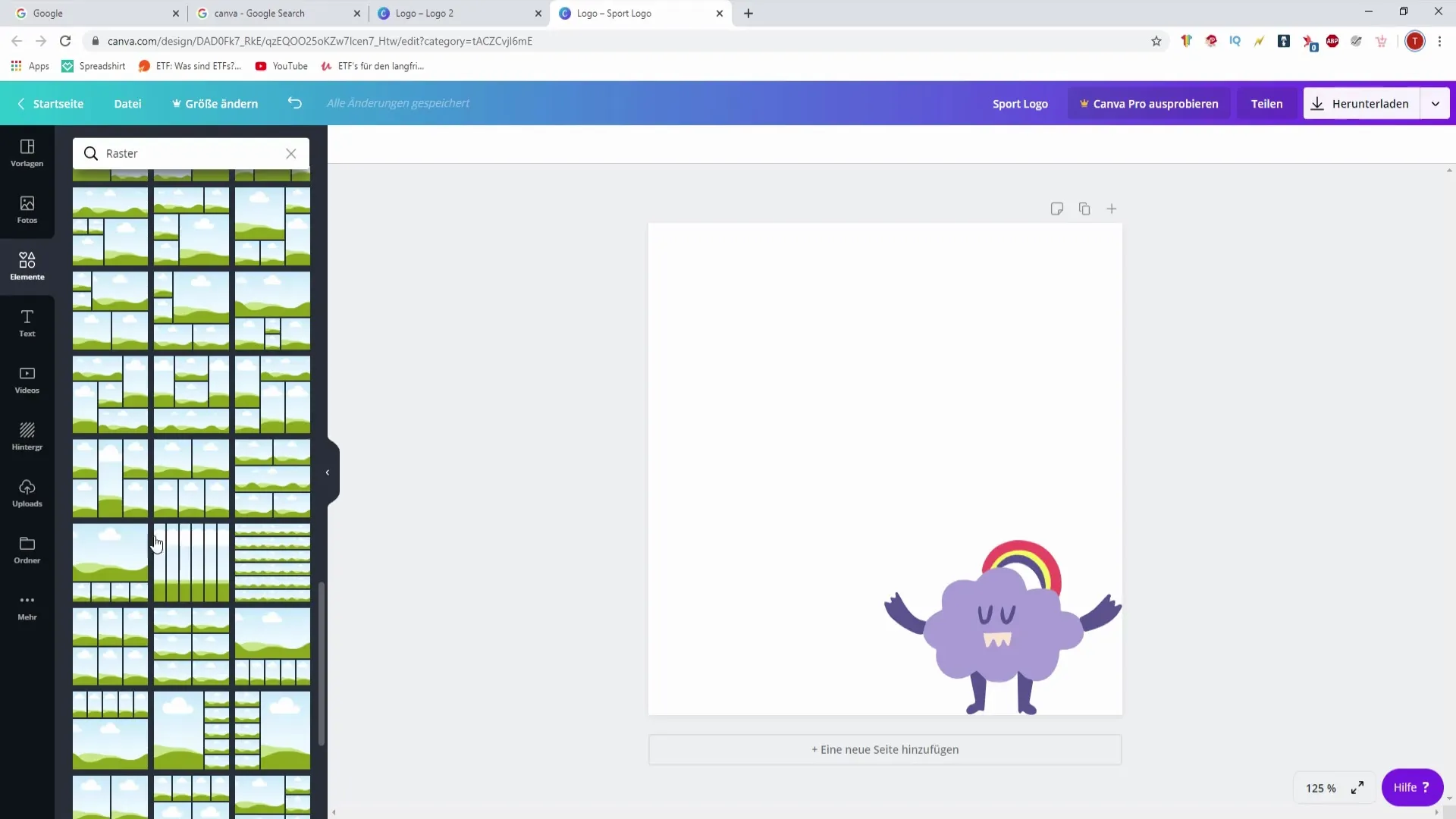
5. Praca z ramkami
W sekcji elementów znajdziesz także różnorodne ramki, które możesz wykorzystać do wstawiania obrazów lub tekstów. Wybierz ramkę, na przykład okrągłą lub prostokątną, i umieść ją w swoim projekcie. Następnie możesz wstawić zdjęcia lub tekst do tej ramki, tworząc atrakcyjny wygląd.
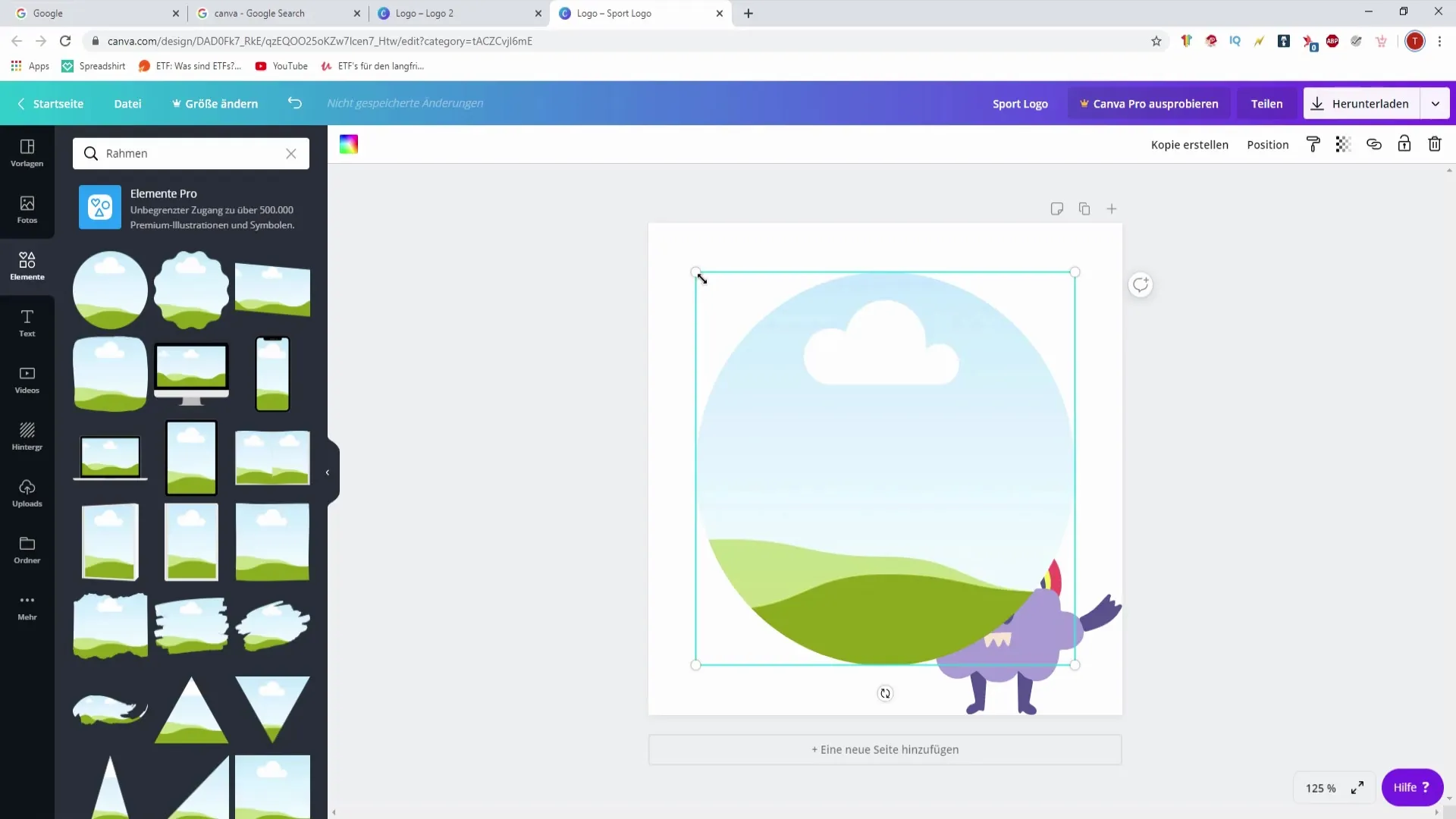
6. Dodaj kształty
Kształty, takie jak okręgi, prostokąty czy gwiazdy, oferują ci różnorodne możliwości projektowe. Możesz je dodawać w różnych rozmiarach i kolorach, aby nadać swoim projektom strukturę i głębię. Wykorzystuj opcje kształtów, aby przykładowo wyróżnić ważne informacje.
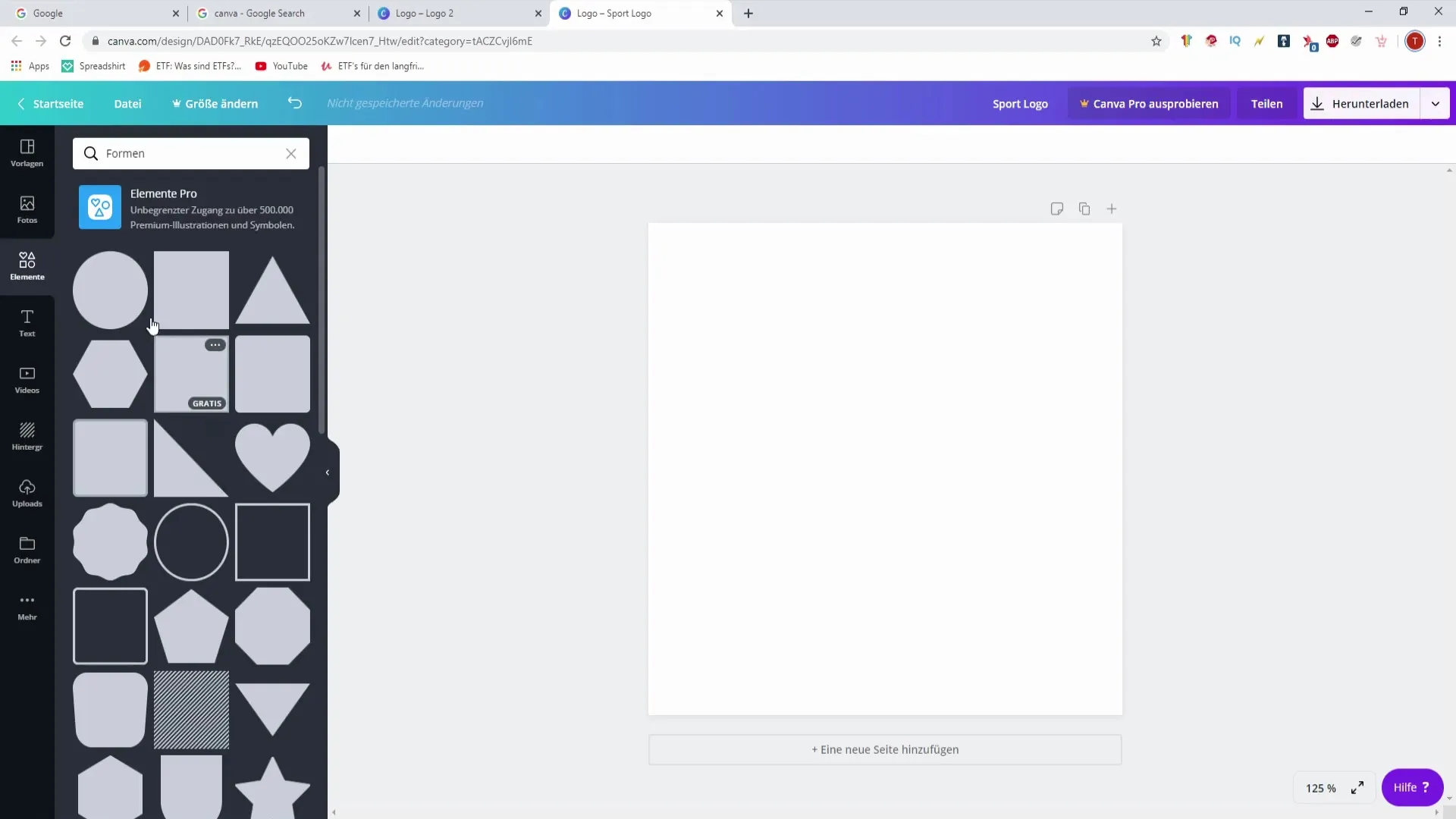
7. Dostosowywanie grafik i ilustracji
Canva oferuje darmowe grafiki, które możesz zintegrować ze swoimi projektami. Te grafiki można łatwo przesuwać lub nawet uczynić przezroczystymi. Możesz dostosować przezroczystość elementu, aby subtelnie wkomponować go w projekt, co sprawi, że będzie mniej dominujący.
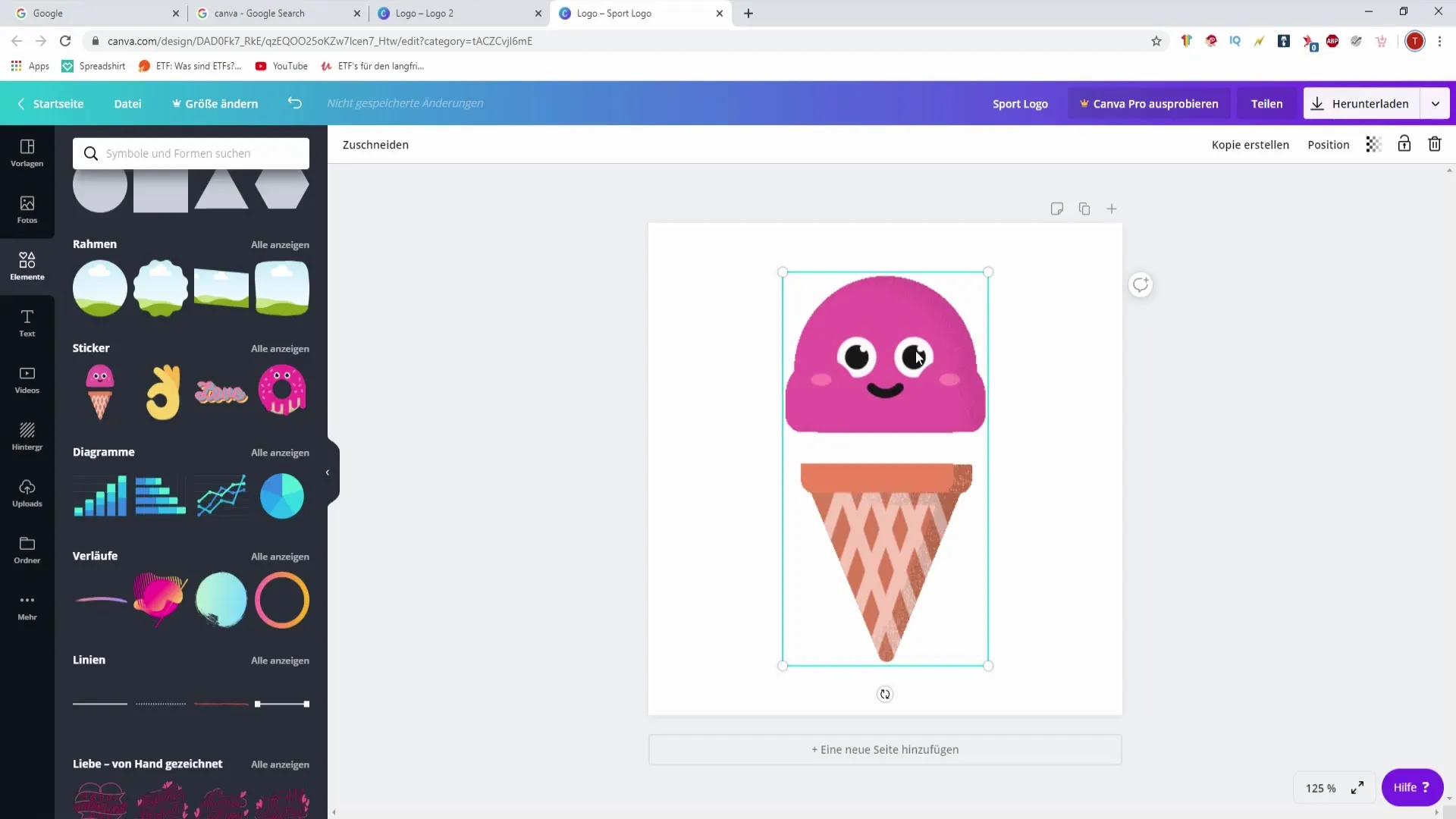
8. Tworzenie wykresów
Jeśli chcesz wizualnie przedstawić dane, możesz wstawić wykresy do swojego projektu. Wybierz wykres, dostosuj kategorie i wartości klikając dwukrotnie, a następnie zaprojektuj go według swoich potrzeb. Ta funkcja jest idealna do jasnego i przystępnego prezentowania informacji.
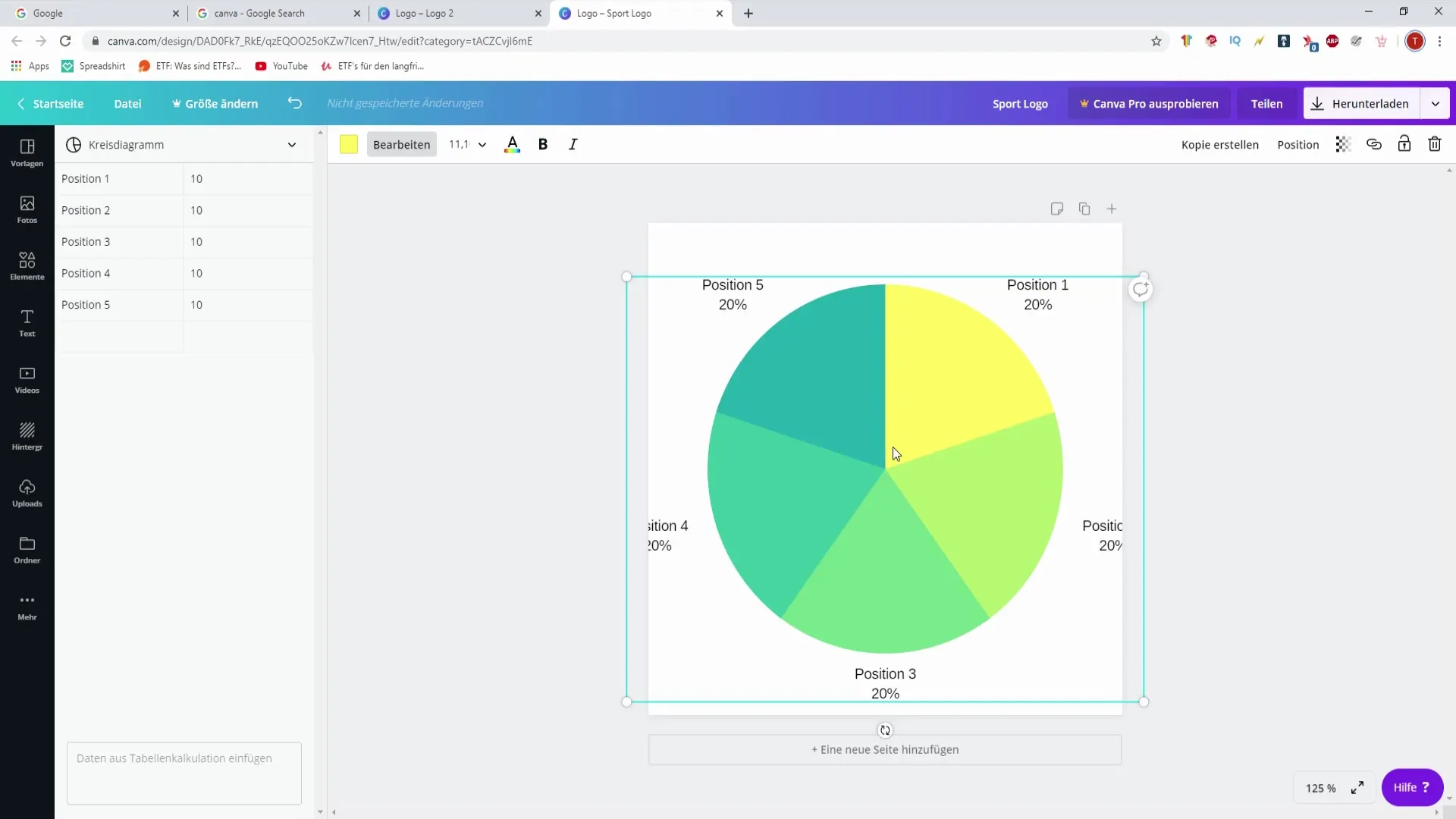
9. Wykorzystuj linie i gradienty
Używaj linii i gradientów, aby uzyskać interesujące efekty projektowe. Linie mogą być używane jako podziały lub do strukturyzacji treści, podczas gdy gradienty dodają artystycznego akcentu. Możesz te elementy łatwo integrować przeciągając je i upuszczając.
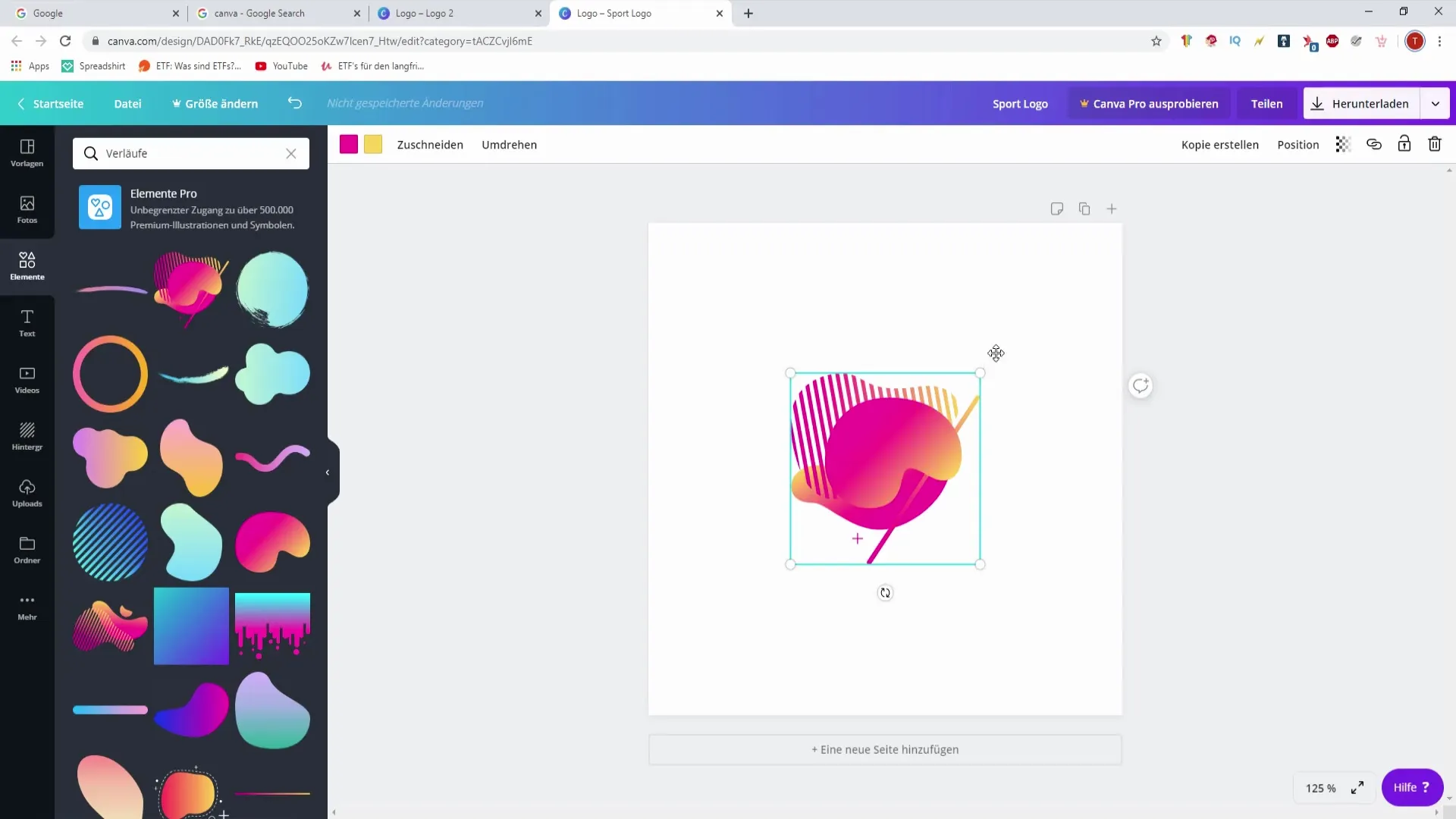
10. Duplikacja grafik
Jeśli potrzebujesz elementu kilkakrotnie, możesz go zduplikować. Wybierz element i użyj skrótu klawiaturowego Ctrl + C, następnie Ctrl + V. W ten sposób możesz efektywnie tworzyć podobne projekty, nie musząc projektować każdego elementu od nowa.
11. Zapisz i eksportuj
Gdy jesteś zadowolony ze swojego projektu, nie zapomnij go zapisać. Możesz również wyeksportować swój projekt w wybranym formacie, aby wykorzystać go w swoim podcastie lub do innych celów. To jest szczególnie ważne, aby upewnić się, że twoje projekty są w przyszłości łatwo dostępne.
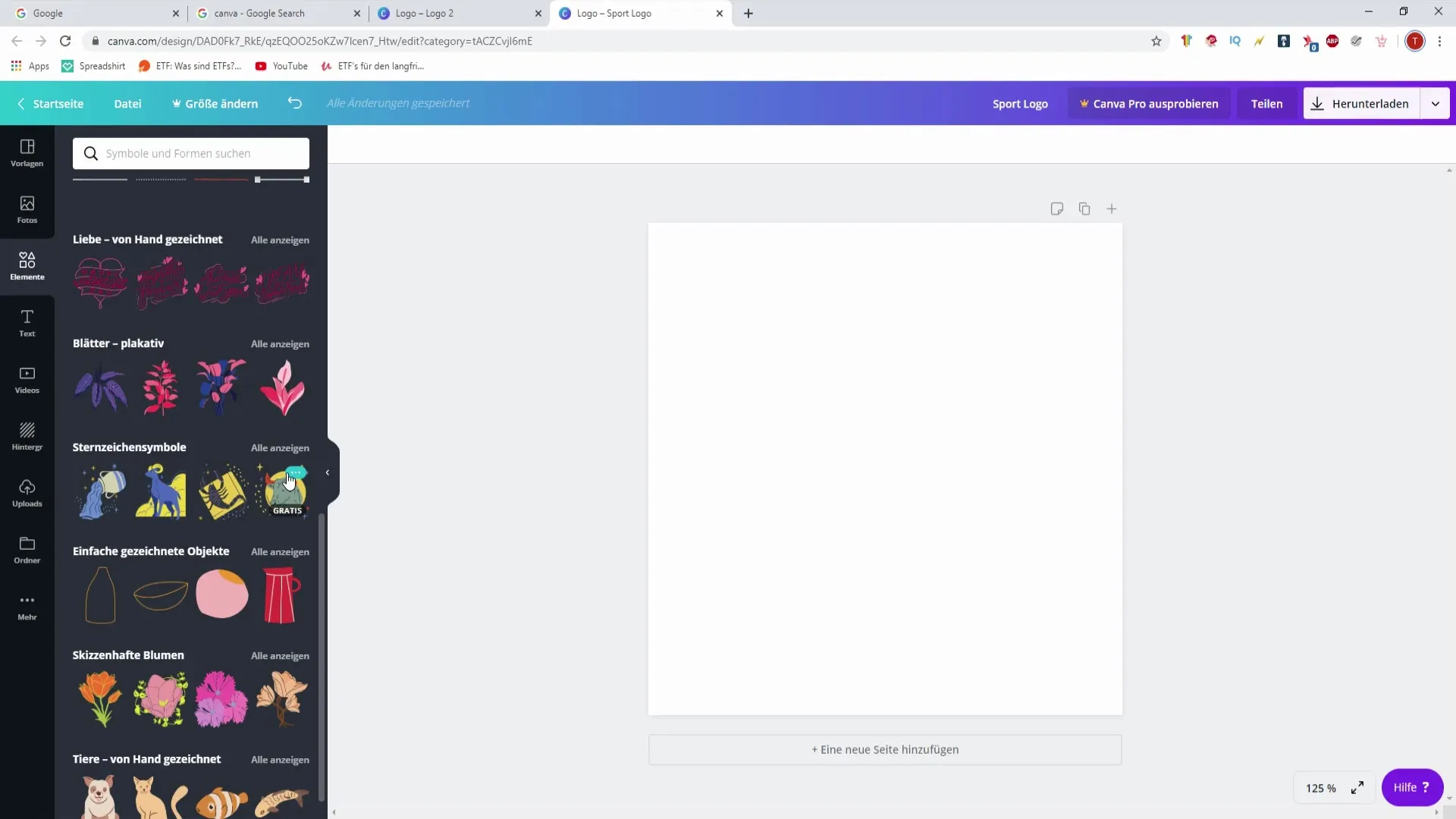
Podsumowanie – Tworzenie własnego podcastu: Projektowanie elementów w Canva
W tym przewodniku nauczyłeś się, jak różne elementy w Canva mogą być wykorzystane do efektywnego tworzenia projektów do twojego podcastu. Od wyboru i dostosowywania kształtów i ramek po wykorzystanie grafik i wykresów – możliwości są szerokie. Wciel w życie swoje kreatywne potencjały i eksperymentuj z licznymi opcjami, które oferuje ci Canva.
Najczęściej zadawane pytania
Jak mogę dostosować elementy w Canva?Możesz wybrać elementy, zmienić ich rozmiar, dostosować kolory i je przesuwać.
Czy mogę używać siatek w moim projekcie?Tak, siatki oferują dobrą podstawę do rozmieszczania twoich elementów.
Jak mogę wykorzystać przezroczystość w moim projekcie?Wybierz element i dostosuj przezroczystość w ustawieniach, aby subtelnie wkomponować go w projekt.
Czy mogę zapisywać moje projekty w różnych formatach?Tak, Canva umożliwia eksportowanie twoich projektów w różnych formatach.
Czy są darmowe grafiki w Canva?Tak, Canva oferuje wiele darmowych grafik, które możesz wykorzystać w swoich projektach.


